Rask løsning: Ikke nok plass til å gjenopprette iPhone-sikkerhetskopiering
iPhone – Merket i lommen! Alle dine viktige data er lagret i denne lille dyrebare. Du vil definitivt ha en sikkerhetskopi av den og må kanskje gjenopprette den. Har nå lyst på dette. Du prøver å sikkerhetskopiere og gjenopprette filene dine, og plutselig, midt i alt sjarmerende og vakkert, begynner iPhonen å gi deg pickles? Det kommer en pop-up som sier – ‘iTunes kunne ikke gjenopprette iPhone ‘Min iPhone’ fordi det ikke er nok ledig plass på iPhone’. Hva nå? Elsker du ikke de glamorøse selfiene dine? Har du ikke veldig viktige dokumenter å holde tritt med? Eller bryr du deg ikke nok til å spinne ut dette ‘Ikke nok plass til å gjenopprette iPhone-sikkerhetskopi’-problemet? Selvfølgelig gjør du det! I dagens verden er telefonen din ikke bare en ringeenhet, men mye mer enn det. Telefonen din går kaput vil gjøre deg kaput! Selv om iPhone lover deg luksus, er den fortsatt utsatt for slike kritiske forhold.
Men du trenger ikke å bli engstelig! Det er ikke verdens undergang! Det finnes måter å fikse ‘Ikke nok plass til å gjenopprette iPhone-sikkerhetskopi’. Og her er vi for å hjelpe deg. I den følgende artikkelen har vi foreslått 3 forskjellige løsninger på ett vanlig problem, som er – ikke nok plass til å gjenopprette iPhone-sikkerhetskopi. Blant disse pene løsningene har man toppet baren ved å vise seg å være det mest effektive og pålitelige valget, og det er – DrFoneTool – Telefonsikkerhetskopiering (iOS) – til din redning! Det er et flott alternativt verktøy for å hjelpe deg selektivt å gjenopprette iTunes-sikkerhetskopifiler, selv når du ikke har nok lagringsplass på enheten. Så farvel feil og varme hilsener til dyrebare data på enheten din!
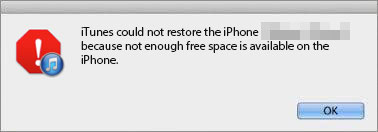
- Del 1: Sjekk iPhone-lagringen din
- Del 2: Beste løsning – Gjenopprett iTunes-sikkerhetskopi selektivt
- Del 3: Hold iTunes og iOS oppdatert
- Del 4: Overholdelse av sikkerhetsinnstillinger
Del 1: Sjekk iPhone-lagringen din
Det første kommer først. Siden gjenopprettingen mislyktes på grunn av at iPhone-lagring ikke er nok, la oss sjekke om dette er virkeligheten. Så for denne virkelighetssjekken, du bare:
Gå til Innstillinger> Generelt> Lagring og iCloud-bruk. Her kan vi se den brukte og tilgjengelige lagringen på din iDevice.

Hvis virkeligheten er at iPhone ikke har nok lagringsplass, kan du prøve å tøm hurtigbufferen på iPhoneeller slette noen iPhone-bilder for å frigjøre plass. Men hvis etter at du har slettet noe innhold og lagringen fortsatt ikke er nok, kan vi gå gjennom løsningene nedenfor for å gjenopprette iPhone-sikkerhetskopi.
Del 2: Beste løsning – Gjenopprett iTunes-sikkerhetskopi selektivt
Nå som en lojal iPhone-bruker er du kanskje klar over risikoen mens du gjenoppretter dataene dine med iTunes. Ja, den sletter alle de originale dataene dine og gjenoppretter dem deretter. Dessuten omhandler den fullstendige data, og ikke bare de selektive filene du velger. Vel vel! Som diskutert ovenfor, har vi et superkult – superverktøy tilgjengelig – DrFoneTool – Telefonsikkerhetskopiering (iOS). DrFoneTool er en brukervennlig programvare som lar deg selektivt gjenopprette iTunes-sikkerhetskopidataene til enheten din. Ikke mer stress med å gjenopprette komplette data, nå med DrFoneTool kan du bare beholde dine dyrebare filer. Selvfølgelig er det en flott tids- og minnesparing, og du vil elske brukervennligheten og fleksibiliteten den gir. Videre er den kompatibel ikke bare med Mac, men også Windows.

DrFoneTool – Telefonsikkerhetskopiering (iOS)
Gjenopprett iTunes-sikkerhetskopien din selektivt i 3 trinn!
- Forhåndsvis og selektivt gjenopprett fra iTunes og iCloud-sikkerhetskopi.
- Gjenopprett data ved å beholde eksisterende enhetsdata
- Fungerer for alle iOS-enheter. Kompatibel med den nyeste iOS-versjonen.

- Fullt kompatibel med Windows 10, Mac 10.15.
Følg disse trinnene for å effektivt gjenopprette de valgte tingene fra iTunes-sikkerhetskopi:
Trinn 1. Installer DrFoneTool! Start den og klikk på ‘Telefonsikkerhetskopiering’ blant alle funksjonene. Velg deretter ‘Gjenopprett’ fra iTunes Backup-filmodus.

Trinn 2. I venstre kolonne velger du ‘Gjenopprett fra iTunes-sikkerhetskopi’. DrFoneTool vil automatisk oppdage iTunes-sikkerhetskopifilene på datamaskinen din. Det du trenger å gjøre er å velge iTunes-sikkerhetskopifilen og klikke ‘Vis’ eller ‘Neste’.

Trinn 3. Og her er skanningen over. Du kan nå forhåndsvise alle iTunes-sikkerhetskopidataene dine i forskjellige typer. På tide å ta vare på de mest elskede selfiene dine! Så nå, bare sjekk de iTunes-sikkerhetskopielementene du vil beholde. Klikk deretter på knappen ‘Gjenopprett til enhet’, og dette vil gjenopprette sikkerhetskopifilene til alle viktige ting til enheten din.

Dermed sparer du tid og minne og til slutt fikser problemet med ‘ikke nok plass til å gjenopprette iPhone-sikkerhetskopi’, vil DrFoneTool la deg utbryte denne fengende frasen – ‘Og det er slik det er gjort!!’
For å gå videre til vår neste løsning har vi:
Del 3: Hold iTunes og iOS oppdatert
For at enhver iDevice skal fungere ordentlig, må vi sørge for at den er oppdatert med de nyeste versjonene av iTunes og iOS. Oppdatering av programvaren kan også løse problemet ‘Ikke nok plass til å gjenopprette iPhone-sikkerhetskopi’. Du anbefales derfor å følge instruksjonene nedenfor:
Oppdater iOS for å fikse problemer med ikke nok lagring
Som navnet antyder, prøver vi her å fikse problemet med ‘ikke nok lagringsplass til å gjenopprette iPhone opp’ ved å oppdatere iOS. For dette må du først lade iPhone for å sikre at oppdateringsprosessen ikke blir avbrutt uten strøm, og backup din iPhone.

Deretter går du til Innstillinger > Generelt > Programvareoppdatering. Trykk nå på ‘Last ned og installer’.
Et nytt vindu vises som ber deg trykke på ‘Installer’ igjen.
Gå nå og ta en spasertur utenfor, til det er ferdig.

Oppdater iTunes for å fikse problemer med ikke nok lagring
Her skal vi få feilen vår til å forsvinne ved å oppdatere iTunes vår, da en foreldet versjon av den også kan være en av årsakene som forårsaker ‘ikke nok plass’-problemet. Så utvilsomt vil din første ting være å kjøre iTunes. Deretter klikker du på Se etter oppdatering og følger deretter instruksjonene for å installere den nyeste versjonen av iTunes.

Du kan også vurdere å avinstallere iTunes helt fra datamaskinen din og laste ned den nyeste versjonen fra Apples offisielle nettsted.
En klype råd
Noen brukere har møtt problemet at alle dataene deres gikk tapt etter oppdatering av iOS eller iTunes. Så du bør heller sikkerhetskopiere iPhone-dataene dine før du oppgraderer til iOS 11.
La oss nå gå videre til vår endelige løsning
Del 4: Overholdelse av sikkerhetsinnstillinger
Det er en bisarr verden utsatt for cyberangrep og brudd på sikkerheten. Det er ubegrenset med virus der ute som kan svekke din iPhone fullstendig og gjøre deg fortvilet. Og dermed, for å bevare enheten din, installerer du flere sikkerhetsapper. På den ene siden, der disse appene gjør livet ditt enklere, kan disse på baksiden komme i konflikt med iTunes og produsere den utsatte feilen. Imidlertid gir vi deg en løsning på dette også. Bare følg disse trinnene nedenfor:
Hvordan fikse ikke nok lagringsplass på iPhone via sikkerhetsinnstillinger
- Først må du kontrollere at innstillingene for dato, klokkeslett og tidssone er riktige, ellers oppdater dem.
- Installer deretter den nyeste versjonen av iTunes på datamaskinen din.
- Sørg for at du oppdaterer Windows eller Mac OS regelmessig.
- Installer den nyeste sikkerhetsoppdateringen for tredjeparts sikkerhetsprogramvare.
- Sjekk vertsfilene på Mac og Windows for å forsikre deg om at de ikke forårsaker problemet.
For de fleste av dere vil disse trinnene sette ting i gang. Men hvis de ovennevnte rettsmidlene fortsatt mislykkes, anbefaler vi at du deaktiverer sikkerhetsprogramvaren for en kortvarig, dvs. under oppgraderingsprosessen.
Avsluttende ord
Som våre siste ord, vil vi gjerne oppsummere ved å si at selv om du støter på problemer med din iPhone eller en hvilken som helst enhet, skal du aldri få panikk først. Se heller etter alternativer og løsninger. Akkurat som for dette problemet som sier ‘ikke nok lagringsplass til å gjenopprette iPhone-sikkerhetskopier’, ga vi deg 3 løsninger. Men når vi sammenligner dem på effektivitetsskalaen, vil vi finne at Dr. Fone har positive resultater. Den løser problemet veldig raskt og er enkel og fleksibel å bruke. Og viktigst av alt er det gratis å prøve!
Håper du fant det du lette etter…
Siste artikler

